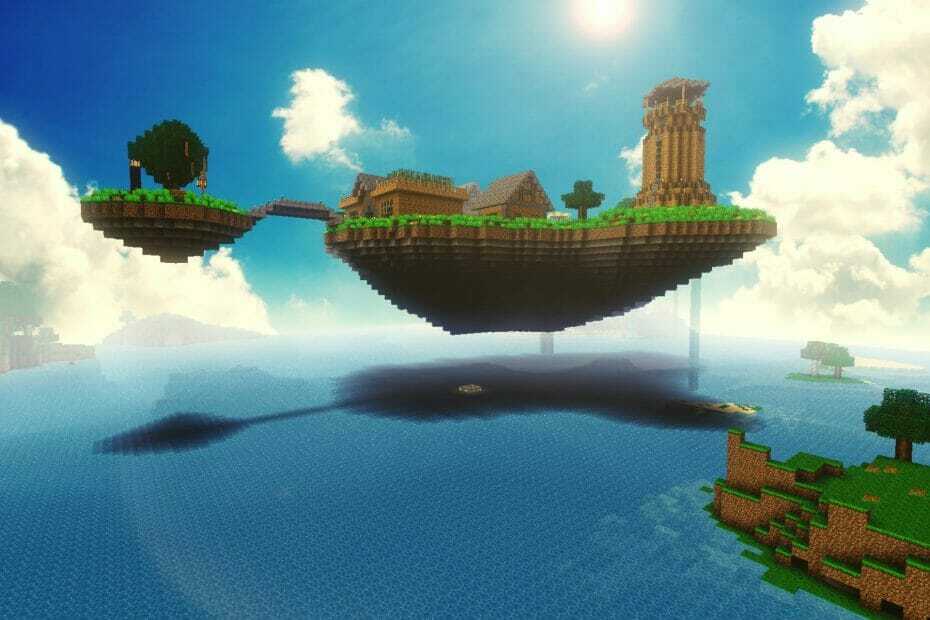Ciertas extensiones y configuraciones del servidor proxy causan problemas de acceso
- Minecraft.net es el sitio web oficial de Minecraft donde puedes comprar el juego y disfrutar de algunos recursos.
- Sin embargo, a veces el sitio web le negará el acceso para ingresar al sitio web.
- Esta guía le mostrará cómo recuperar el acceso a Minecraft.net.

- Limitador de CPU, RAM y red con hot tab killer
- Integrado con Twitch, Discord, Instagram, Twitter y Messengers directamente
- Controles de sonido integrados y música personalizada
- Temas de color personalizados de Razer Chroma y forzar páginas oscuras
- VPN gratis y bloqueador de anuncios
- Descargar Opera GX
Minecraft.es
es el sitio web oficial del videojuego Minecraft donde los jugadores pueden registrarse y comprar el título. También es una ventanilla única para Relacionado con Minecraft noticias, creaciones de fanáticos, productos y una útil biblioteca de recursos.Tener acceso a Minecraft.net es bastante invaluable, por lo que puede imaginarse que no tener acceso al sitio web es bastante debilitante. Hay múltiples razones de por qué denegación de acceso ocurrido y esta guía le ayudará a superar esto.
¿Por qué no tengo permiso para acceder a Minecraft?
Para empezar, el sitio web podría estar en mantenimiento. Esto sucede al azar, así que si te encuentras con esto, vuelve más tarde. Otras veces, puede que tenga que borrar datos del navegador.

También recomendamos reiniciar su navegador para solucionar este problema. Algunas personas se han quejado de que ciertas extensiones y configuraciones del servidor proxy también han causado problemas de acceso.
Esta guía le mostrará cómo solucionar este problema en Firefox y Chrome, que son dos de los navegadores web más populares que existen.
Consejo rapido:
En lugar de solucionar este problema en Minecraft por su cuenta, tiene una alternativa más fácil para cambiar su navegador a Opera GX.
De esta manera, tiene una navegación más rápida y flexible para acceder a funciones de juegos alegres como GX Corner o la optimización de recursos del sistema.

Ópera GX
Aproveche esta oportunidad de utilizar este navegador flexible y totalmente seguro para acceder fácilmente a Minecraft.
¿Cómo puedo solucionar que no tenga permiso para acceder a Minecraft.net?
1. Borrar datos del navegador
- En Firefox, presione el botón CONTROL, CAMBIO, y DEL llaves al mismo tiempo. Esto abrirá el Limpiar el historial reciente menú.
- En la nueva ventana, haga las casillas junto a Historial de navegación y descargas, Galletas, y Cache se comprueban.

- Hacer clic OK para borrar todo.
- En Chrome, también puede presionar CONTROL, CAMBIO, y ELIMINAR para abrir el Borrar menú de datos de navegación.
- Asegúrese de que las cajas para Historial de navegación, Cookies y otros datos del sitio, y Imágenes y archivos en caché están marcados.

- Haga clic en el Botón Borrar para borrar todo.
2. Restablecer el navegador
- En Firefox, escribe sobre: apoyo en la barra de direcciones y presiona Ingresar en tu teclado.
- En el lado derecho, haga clic en el Actualizar Firefox botón.

- Aparecerá una ventana que le indicará que restablecer el navegador eliminará todas sus extensiones y personalizaciones. Esencialmente, el navegador volverá a su configuración predeterminada.
- Haga clic en el rojo Actualizar Firefox botón.

- En Chrome, escriba cromo://configuración en la barra de direcciones y presiona Ingresar en tu teclado.
- Hacer clic Reiniciar y limpiar en el menú de la izquierda.

- Hacer clic Restaurar la configuración a sus valores predeterminados originales en el medio.

- En el nuevo centro, haga clic en el Reiniciar ajustes botón.

3. Deshabilitar extensión
- Algunas personas se han quejado de que ciertas extensiones causan el problema de acceso. Lector oscuro en particular, se sabe que causa muchos problemas.
- En la barra de direcciones, escriba sobre: complementos en la barra de direcciones y presiona Ingresar.

- Haga clic en el interruptor de palanca junto a una extensión para deshabilitarla.
- Por el contrario, puede hacer clic en los tres puntos junto a la extensión para que aparezca un menú contextual.
- Hacer clic Remover para deshacerse de la extensión.

- En Chrome, escriba cromo://extensiones en la barra de direcciones y presiona Ingresar.

- Desplácese hacia abajo hasta la extensión que desea eliminar.
- Puede hacer clic en el interruptor de palanca para apagarlo o hacer clic en Remover.

- Aparecerá una pequeña ventana. Haga clic en el Remover botón.

4. Deshabilitar servidor proxy
- Haga clic en el icono de la lupa y busque Opciones de Internet.
- Haga clic en la entrada que aparece.
- En el Propiedades de Internet ventana, seleccione la Conexiones pestaña.

- Haga clic en el Configuración de LAN botón ubicado en la parte inferior de la ventana.

- Asegúrese de que la casilla junto a Utilice un servidor proxy para su LAN esta apagado. Si no es así, haga clic en el cuadro para desactivarlo.

- Hacer clic OK para cerrar la ventana y terminar.
¿Cómo permito Minecraft a través de mi firewall?
A veces, el cortafuegos de su computadora le impedirá jugando minecraft ya que no reconocerá el juego y lo verá como malicioso. Para superar esto, deberá otorgar permisos al juego en el firewall.

Puedes hacer esto abriendo Cortafuegos de Windows Defender y seleccione la opción que dice Permitir una aplicación o función a través del Firewall de Windows Defender. Hacer clic Cambiar ajustesluego Permitir otra aplicación.
Busque la aplicación Minecraft en su computadora y luego haga clic en Agregar para otorgar permisos de Firewall al juego.
Siéntase libre de dejar un comentario a continuación si tiene alguna pregunta sobre las actualizaciones de Minecraft. No dude en dejar comentarios sobre las guías que le gustaría ver u otra información.
 ¿Sigues teniendo problemas?Solucionarlos con esta herramienta:
¿Sigues teniendo problemas?Solucionarlos con esta herramienta:
- Descarga esta herramienta de reparación de PC calificado como Excelente en TrustPilot.com (la descarga comienza en esta página).
- Hacer clic Iniciar escaneo para encontrar problemas de Windows que podrían estar causando problemas en la PC.
- Hacer clic Repara todo para solucionar problemas con tecnologías patentadas (Descuento exclusivo para nuestros lectores).
Restoro ha sido descargado por 0 lectores este mes.

![Los 5 mejores servidores de alojamiento para RLCraft [Guía 2021]](/f/a2c37a41f808d8b5fd54478c1c0f5371.jpg?width=300&height=460)